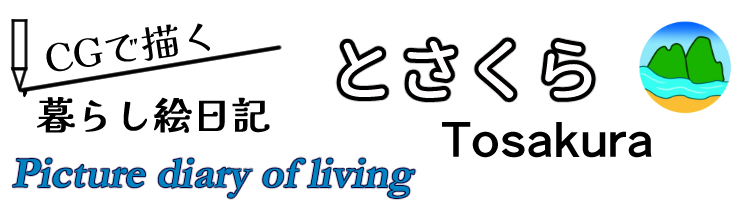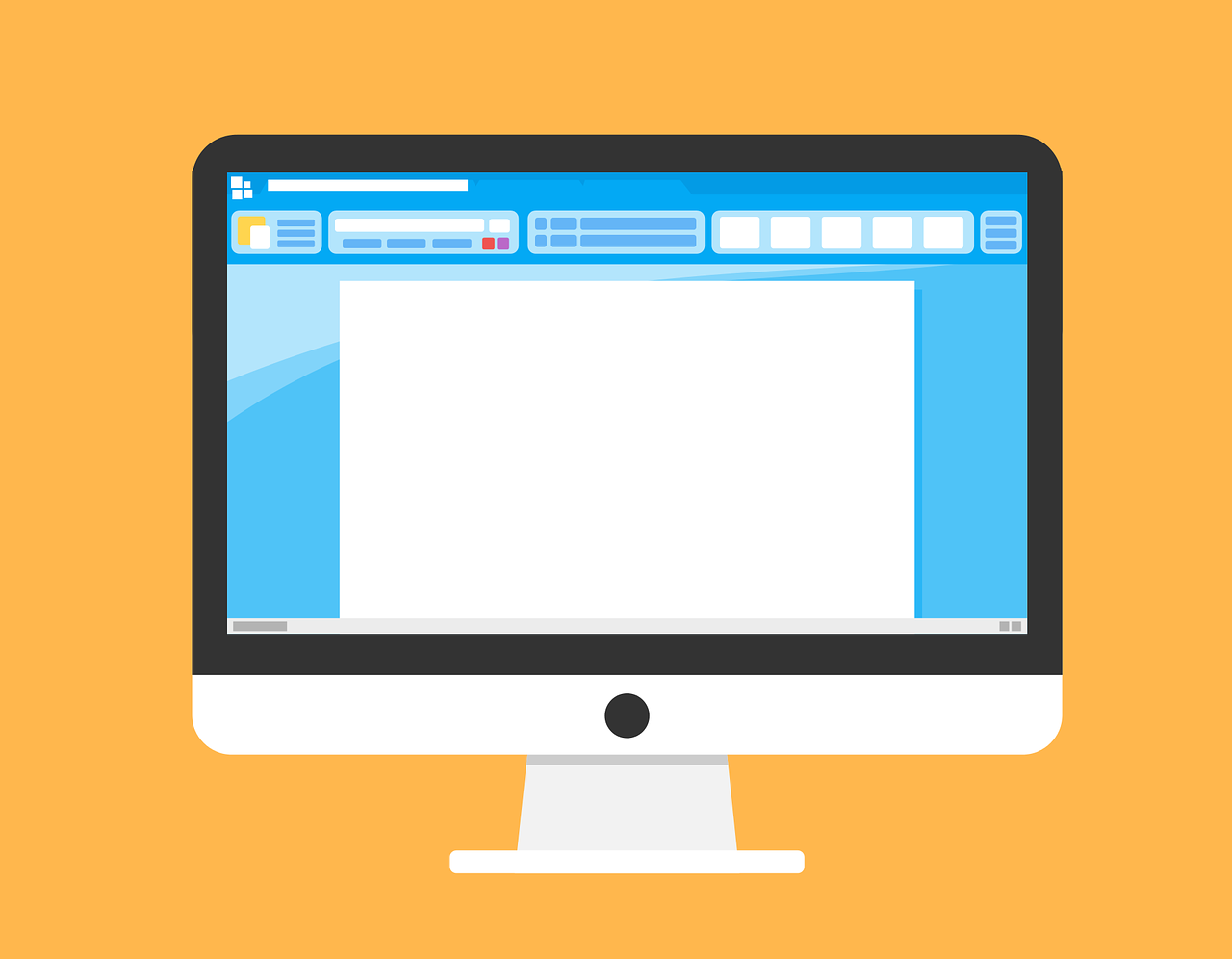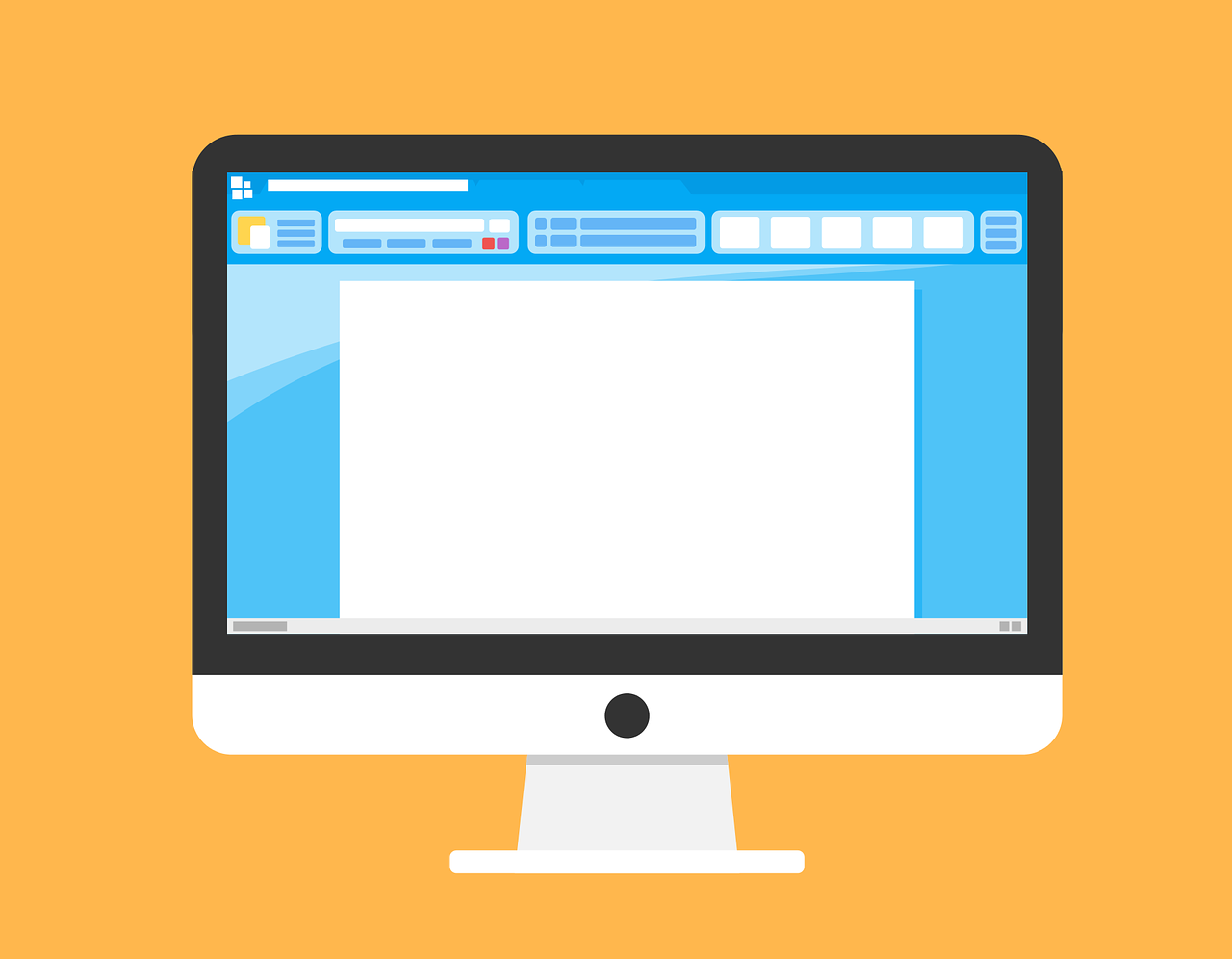ads.txtに関係する警告が表示されていました。
この表示を消すために作業したのですが、方法を忘れないためにもアップしておくことにしました。
自分の契約したサーバーにログインするだけで終わる簡単な作業でした。
自分の場合はロリポップと契約しているので、ロリポップ向けの作業解説です。
(1) Google Adsenseにads.txt未設置に関する警告が出た
「ads.txt ファイルが含まれていないサイトがあります。収益に重大な影響が出ないよう、この問題を今すぐ修正してください。」
何これ?
どうやら、ads.txtというのは偽造や不正を防止するツールらしいです。
こんなちっぽけなサイトを偽造するか?と思いつつ、警告表示を消したいので作業することにしました。
(ロリポップ向けの作業手順を調べたのですが、こういう困ったときは多くの人が使っているサーバーで良かった。
いくらでも方法が検索できました。)
文章だけでは分かりにくいので、画像付きで解説です。
(2) ads.txtのファイルを作成する
テキストファイル(メモ帳)に以下の一行をコピペします。
google.com, pub-0000000000000000, DIRECT, f08c47fec0942fa0
pub-0000000000000000のところは、サイト運営者 ID に置き換えます。
サイト運営者 IDは「アカウント」のところをクリックして、「アカウント情報」を選択すると表示されます。
メモ帳に書いたpub-0000000000000000を自分の番号に書き換えます。
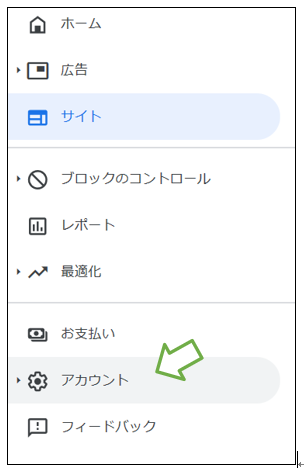
(3) ロリポップでads.txtの設定をする
ロリポップのユーザー専用ページにログインします。
「サーバーの管理・設定」をクリックして、
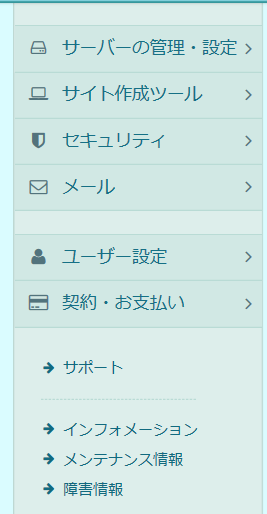
「ロリポップ!FTP」を選択します。
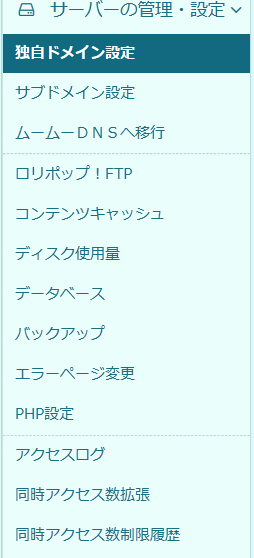
見慣れない画面が出てきましたが、ここで新規ファイルをクリックして作成します。
![]()
「ファイル名」の欄に「ads.txt」と記入します。
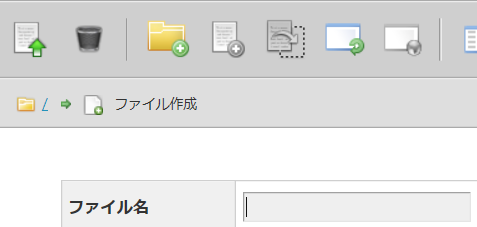
URLが「~~~~/ファイル作成」になっていることを確認します。
下の画面にメモ帳に作っておいた「google.com, pub-xxx・・・・・・・, DIRECT, f08c47fec0942fa0」をコピペします。
(pub-自分のID番号です。)
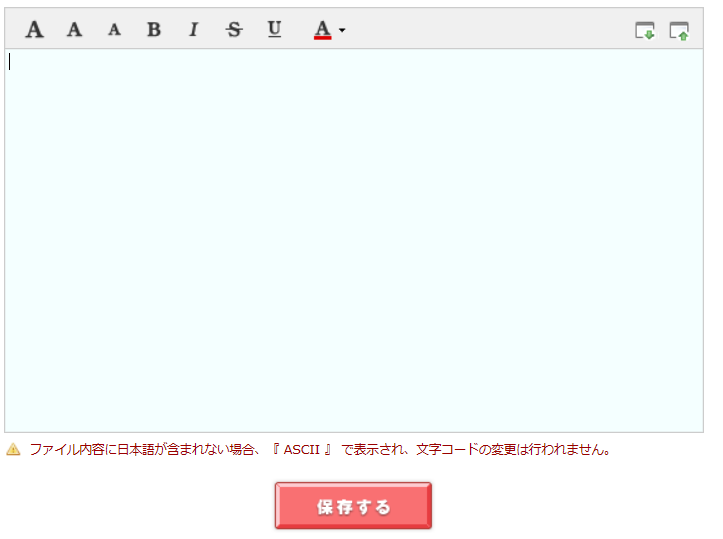
「保存」をクリックして終了です。
確認のため、自分のサイトURLの後に、/ads.txtを入れて検索してみます。
無事に「google.com, pub-xxx・・・・・・・, DIRECT, f08c47fec0942fa0」が表示されました。